Come ripristinare le impostazioni di fabbrica di iPhone senza passcode
Ci sono molte ragioni per cui potresti voler ripristinare le impostazioni di fabbrica del tuo iPhone Xs / Xs Max / XR / X / 8/7 / 6s / 6 / 5s. Elencherò qui alcuni degli scenari:
- 1. Desideri cancellare tutti i dati personali su iPhone prima di distribuirli o venderli.
- 2. Hai dimenticato il passcode dell'iPhone.
- 3. iPhone è disabilitato o bloccato.
- 4. Ottieni un iPhone di seconda mano con passcode.
- 5. iPhone sta subendo gravi danni e necessita di un ripristino delle impostazioni di fabbrica.
Sapendo il motivo del ripristino di un iPhone, ora possiamo procedere su come ripristinare in fabbrica un iPhone senza password.
- Modo 1. Come ripristinare le impostazioni di fabbrica di iPhone senza iTunes tramite Impostazioni
- Modo 2. Ripristino di fabbrica disabilitato / bloccato iPhone senza passcode e iTunes
- Modo 3. Come ripristinare le impostazioni di fabbrica iPhone bloccato con iCloud
- Modo 4. Ripristino delle impostazioni di fabbrica di iPhone con Tenorshare ReiBoot
- Suggerimento extra: Ripristino delle impostazioni predefinite iPhone bloccato con iTunes
Modo 1. Come ripristinare le impostazioni di fabbrica di iPhone senza iTunes tramite Impostazioni
Alcuni utenti desiderano ripristinare le impostazioni di fabbrica di iPhone eliminando tutti i dati personali e cancellando tutti i contenuti, ma non vogliono farlo su iTunes poiché iTunes è uno strumento molto complesso per ripristinare iPhone.
Vai all'app Impostazioni iPhone> Generale> Ripristina, tocca Cancella contenuto e impostazioni.

Dopo aver ripristinato il tuo iPhone, puoi ripristinare dal backup iCloud se disponi di un backup iCloud.
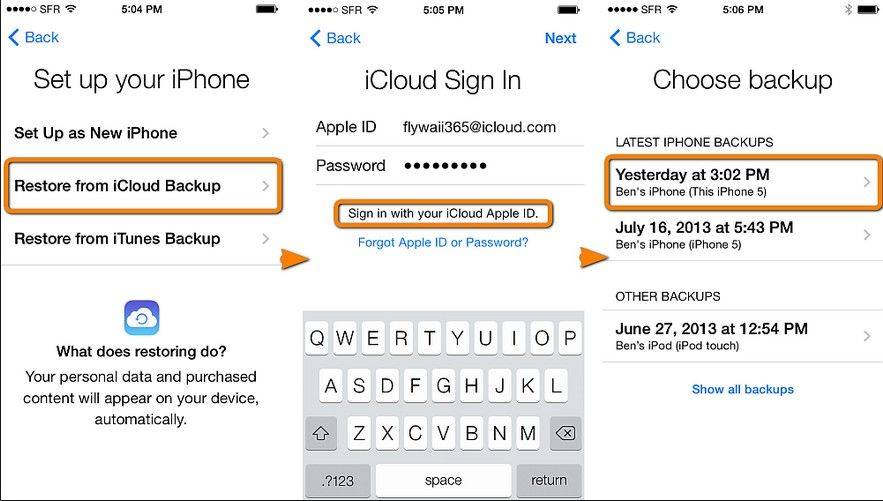
Modo 2. Ripristino di fabbrica disabilitato / bloccato iPhone senza passcode e iTunes
Se hai dimenticato il tuo passcode iPhone o iPhone èdisabilitato dopo aver inserito un passcode errato per troppe volte, è possibile utilizzare uno strumento di sblocco passcode iPhone - Tenorshare 4uKey per bypassare il passcode iPhone e ripristinare le impostazioni di fabbrica iPhone senza iTunes. Sbloccerà l'iPhone senza passcode in semplici passaggi.
Collega il tuo iPhone bloccato / disabilitato al computer e apri 4uKey. Fai clic sul pulsante Start nell'interfaccia principale.

4uKey ti insegnerà a scaricare l'ultimo pacchetto firmware.
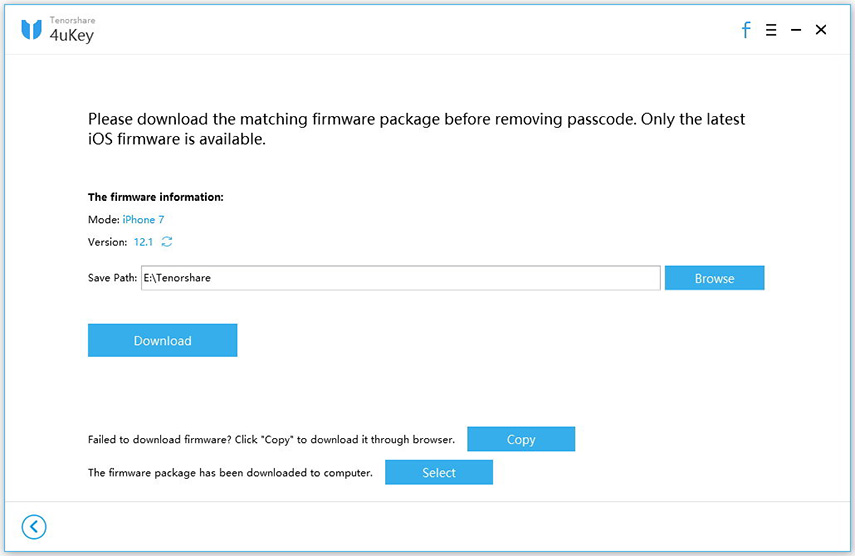
Con il pacchetto firmware scaricato, questo iPhonelo sblocco del passcode inizierà a rimuovere il passcode dal tuo iPhone / iPad. Dopo aver rimosso la password, il tuo iPhone verrà riavviato e verrai accolto dalla classica schermata "Hello".

Potrebbe interessarti anche:
- Come ripristinare iPhone bloccato senza passcode
- Come ripristinare iPad bloccato senza iTunes
- Come ripristinare le impostazioni di fabbrica iPhone bloccato
Ho imparato a ripristinare le impostazioni di fabbrica di iPhone senzapasscode e iTunes, alcuni utenti potrebbero anche avere la necessità di ripristinare le impostazioni di fabbrica di iPhone con iTunes o iCloud. Li introdurremo anche, ma penso che il metodo sopra sia il modo migliore per ripristinare le impostazioni di fabbrica di iPhone.
Modo 3. Come ripristinare le impostazioni di fabbrica iPhone bloccato con iCloud
Questo modo di ripristinare iPhone alle impostazioni di fabbrica senza passcode richiede che tu abbia abilitato Trova il mio iPhone sul tuo dispositivo. In caso contrario, passa agli altri metodi in questo post.
- 1. Vai su icloud.com nel browser del tuo computer e accedi con il tuo ID Apple e la password.
- 2. Fai clic su Trova il mio iPhone e premi "Tutti i dispositivi" nella parte superiore della finestra del browser. È necessario elencare l'iPhone che è necessario ripristinare. Cliccaci sopra e tocca l'opzione Cancella iPhone. Questo cancellerà il passcode dell'iPhone e tutti i dati.

Modo 4: Ripristino delle impostazioni di fabbrica di iPhone con Tenorshare ReiBoot
Se i metodi sopra non riescono a ripristinare le impostazioni di fabbrica del tuo iPhone bloccato, penso che il seguente metodo possa risolvere bene il problema. Raccomando il Modalità di riparazione profonda di Tenorshare ReiBoot per ripristinare le impostazioni di fabbrica di iPhone bloccato / disabilitato e migliorare le prestazioni del tuo dispositivo. Come strumento di riparazione del sistema iOS professionale, ReiBoot può risolvere oltre 50 tipi di problemi con iPhone.
Avvia ReiBoot e seleziona Ripristina la funzionalità del sistema operativo, entrerai in un'interfaccia come di seguito.

La modalità predefinita ripristinerà in fabbrica iPhonesistema senza perdita di dati. Se il tuo iPhone non si accende, schermo nero della morte di iPhone, iPhone bloccato sul logo Apple o altri problemi di sistema, fai clic su "Avvia riparazione" e segui le procedure per ripristinare iOS senza cancellare i dati.
Ma, se desideri ripristinare le impostazioni di fabbrica di iPhonecancellando tutti i dati o il tuo iPhone è disabilitato e la riparazione standard non aiuta, puoi ripristinare le impostazioni di fabbrica di iPhone con ReiBoot per ripristinare iPhone / iPad alle impostazioni di fabbrica.

Questo modo di ripristinare iPhone cancellerà tutti i dati e reinstallerà l'ultimo iOS sul tuo dispositivo.

Suggerimento extra: Ripristino delle impostazioni predefinite iPhone bloccato con iTunes
Il presupposto per sfruttare questo metodo è che hai sincronizzato il tuo iPhone con iTunes. Effettua il backup del tuo iPhone in anticipo perché tutti i dati verranno cancellati dopo il ripristino delle impostazioni di fabbrica.
Passaggio 1. Collega iPhone al computer e apri iTunes.
Passaggio 2. Nella scheda Summery, fai clic sull'opzione "Ripristina iPhone", quindi su "Ripristina" nella finestra di conferma popup.

Attendi il completamento del processo e puoi accedere a iPhone senza passcode. Dopo il ripristino, puoi fare clic su Ripristina backup in iTunes per ripristinare iPhone dall'ultimo file di backup.
Sommario
Qui nell'articolo presentiamo 4 modi diversiripristinare le impostazioni di fabbrica dell'iPhone. 4uKey è consigliato per il ripristino senza passcode dell'iPhone e abbiamo anche introdotto come ripristinare in fabbrica iPhone con iTunes o iCloud.









